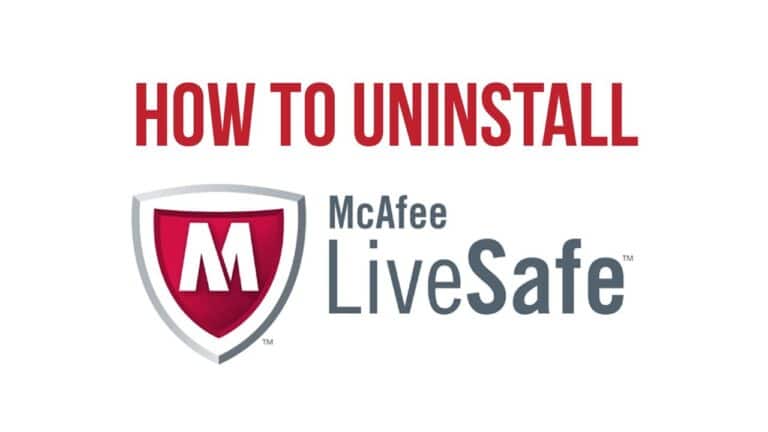操作方法:强制重启 iPhone 12,进入恢复模式、DFU 模式等。 [视频]
除了 iPhone SE 之外,Apple 今天销售的每部 iPhone 都有一个“无边框”屏幕,没有物理主页按钮。 如果您是从带有主页按钮的设备升级,此进修课程可以帮助您了解如何强制重启 iPhone 12、进入恢复模式、DFU 模式等。 观看我们的动手视频教程了解更多详情。
COMMENCER
本教程将适用于 所有 iPhone 12 的新版本,包括 iPhone 12 Pro,以及即将推出的 iPhone 12 mini 和 iPhone 12 Pro Max。 现在,当我使用术语 iPhone 12 时,我指的是所有型号的 iPhone 12。
您需要熟悉 iPhone 上的按钮才能执行以下任何功能。 iPhone 的左侧有两个音量按钮,另一侧有一个侧边按钮。
由于现代 iPhone 硬件没有 Home 键,侧键和音量键在强制重置、进入恢复模式、DFU 模式等方面起着决定性的作用。
视频程序
如何关闭 iPhone 12
可以通过多种方法关闭 iPhone 12。 关闭 iPhone 12 的最简单方法是按住侧边按钮和音量按钮之一,直到 滑动关闭 光标出现在屏幕顶部。 从那里,只需滑动即可关闭您的 iPhone。
您也可以进入设置 → 常规,滚动到页面底部并按 fermer 按钮。 这将导致 滑动关闭 光标出现在屏幕顶部。
如何打开 iPhone 12
要重新启动 iPhone 12,请按住侧边按钮,直到屏幕上出现 Apple 标志。 如果这不起作用,您的 iPhone 可能需要充电。 如果您的 iPhone 出现黑屏且侧边按钮不起作用,可能是因为您的 iPhone 12 处于 DFU 模式。 查看下面的退出 DFU 模式的教程。
如何强制重启 iPhone 12
要强制重启 iPhone 12,请快速执行以下操作:
步骤1: 按下音量调高并松开。
步骤2: 按下音量调低并松开。
步骤3: 按住侧边按钮,直到看到黑屏。
您的 iPhone 12 将重启并在锁定屏幕上自动重启。
如何将 iPhone 12 置于恢复模式
步骤1: 使用闪电转 USB 数据线将 iPhone 连接到电脑。 如果这是您第一次将 iPhone 连接到这台计算机,则需要按 Confiance 按钮出现在 信任这台电脑 出现的对话。 然后,您需要在 iPhone 上输入密码以确认配对。
然后快速连续执行以下步骤:
步骤2: 按下音量调高并松开。
步骤3: 按下音量调低并松开。
步骤4: 按住侧边按钮,直到屏幕上出现“连接到计算机”对话框。
如果您已登录 Mac,您应该会看到一个 Finder 窗口,确认您的 iPhone 12 已置于恢复模式。 从这里您可以选择更新或恢复 iOS。
如何在 iPhone 12 上退出恢复模式
要退出恢复模式,请按住侧边按钮,直到连接到计算机对话框消失。 您的 iPhone 应该会在锁定屏幕上自动重启
如何将 iPhone 12 置于 DFU 模式
步骤1: 使用闪电转 USB 数据线将 iPhone 连接到电脑。 如果这是您第一次将 iPhone 连接到这台计算机,则需要按 Confiance 按钮出现在 信任这台电脑 出现的对话。 然后,您需要在 iPhone 上输入密码以确认配对。
然后快速连续执行以下步骤:
步骤2: 按下音量调高并松开。
步骤3: 按下音量调低并松开。
步骤4: 按住侧面按钮 10 秒钟。
步骤5: 在按住侧边按钮的同时,按住降低音量按钮 5 秒钟。
步骤6:松开侧面按钮并按住音量调低按钮 10 秒钟。
成功进入 DFU 模式后,您的 iPhone 应该会处于黑屏状态。 如果您看到 Apple 标志出现,则表示发生了错误,您必须重试。
如果您已登录 Mac,Finder 应该会识别出您已进入恢复模式。 您应该只看到“恢复”选项,而不是更新 iOS 的选项,这是您已成功进入 DFU 模式的另一个迹象。
如何在 iPhone 12 上退出 DFU 模式
退出 DFU 模式比退出正常恢复模式要复杂一些:
步骤1: 按下音量调高并松开。
步骤2: 按下音量调低并松开。
步骤3: 按住侧边按钮,直到看到 Apple 标志。 您的 iPhone 应该会在锁定屏幕上重新启动。
如何在 iPhone 12 上暂时禁用 Face ID
要暂时关闭 iPhone 12 上的 FaceID,请按住其中一个音量按钮和侧边按钮,直到 滑动关闭 光标出现。 按屏幕底部的“X”按钮返回锁定屏幕,您将看到一条消息说明 激活面容 ID 需要您的密码。 输入设备密码后,Face ID 将自动重新激活。
如何在 iPhone 12 上使用紧急 SOS
请注意:激活紧急 SOS 将联系紧急当局。 请仅在真正的紧急情况下使用此功能。
在 iPhone 12 上拨打 SOS 紧急电话的方式有以下三种:
- 按住其中一个音量按钮和侧面按钮并按住每个按钮可触发紧急 SOS。
- 按住音量按钮之一和侧面按钮,直到 滑动关闭 光标出现。 使用紧急 SOS 滑块激活紧急 SOS。
- 转到设置 → 紧急 SOS 并激活 使用侧键呼叫 转变。 这将允许您通过连续按 5 次侧面按钮来呼叫紧急 SOS。
如果您是从带有主页按钮的 iPhone(例如 iPhone 7 或 iPhone 8,甚至是第二代 iPhone SE)升级,则执行上述所有功能的方法与您习惯的方法大不相同。
虽然您永远不需要使用恢复模式,而且使用 DFU 模式的可能性更大, 所有人 应该知道如何强制重启他的 iPhone。 强制重启对于偶尔出现 iPhone 极度卡顿或完全无响应的情况会派上用场。 如果您只从本教程中获取一个提示,那么它绝对应该是如何强制重启。